premiere中想要制作一個文字冒出的動畫效果,該怎么制作這個動畫效果呢?下面我們就來看看詳細的教程。

1、打開一個PR項目或者你自己新建一個PR項目,切換到圖形界面,在基本圖形窗口中選擇新建圖層按鈕,找到新建圖層中矩形,單擊矩形。
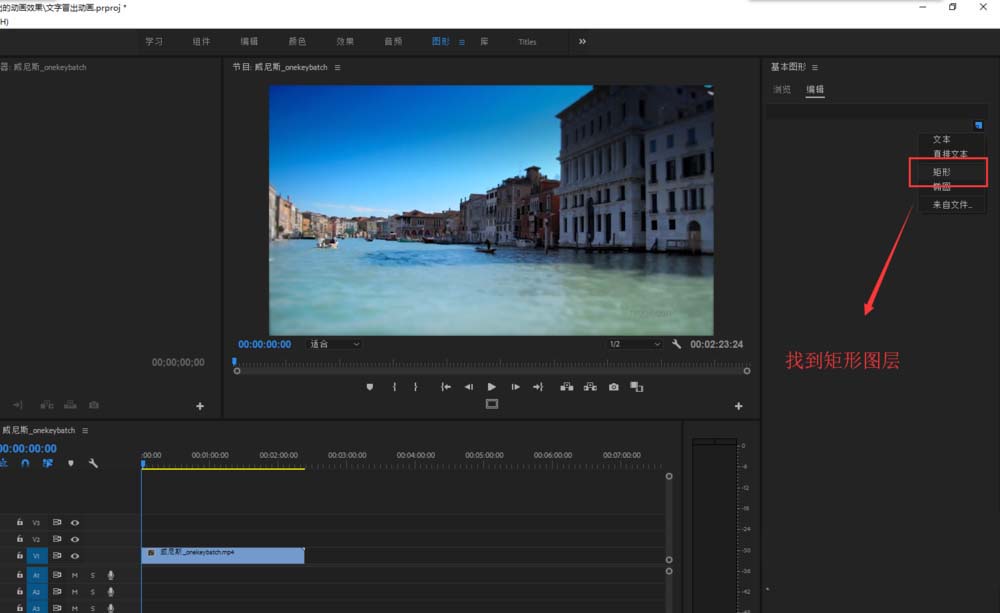
2、單擊矩形按鈕之后畫面上就會出現一個矩形,將這個矩形寬度縮小,設置填充顏色等,將這個矩形變成一個線條。
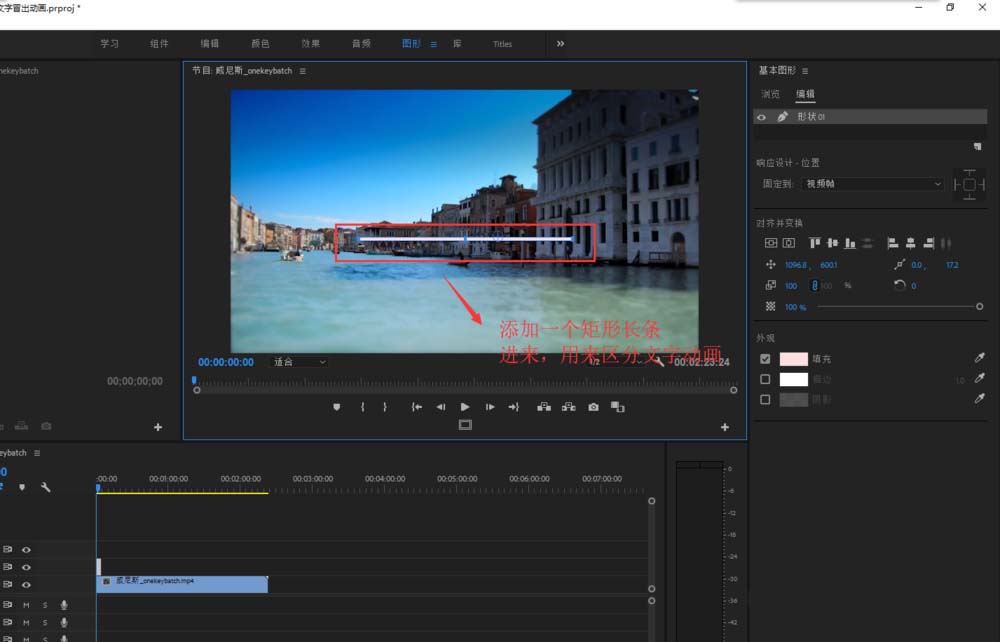
3、使用文本工具在線條的上方位置上輸入文本內容“MG動畫制作”,然后在基本圖形的文本編輯中設置文字的相關屬性。
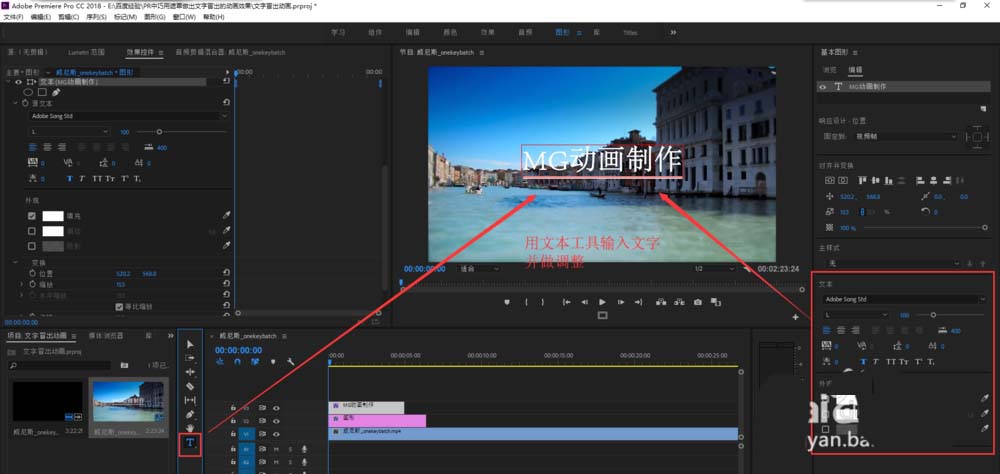
4、在PR中找到變換效果,將變換效果施加到文字上,然后打開效果控件,在效果控件中找到變換效果,在位置上打入第一個關鍵幀,并調整位置的Y軸數值,使得文字移到線條下方,然后移動幾幀,在調整位置Y軸數值讓文字移到線條上方。這樣一個文字從線條下方運動到線條上方的動畫就有了。
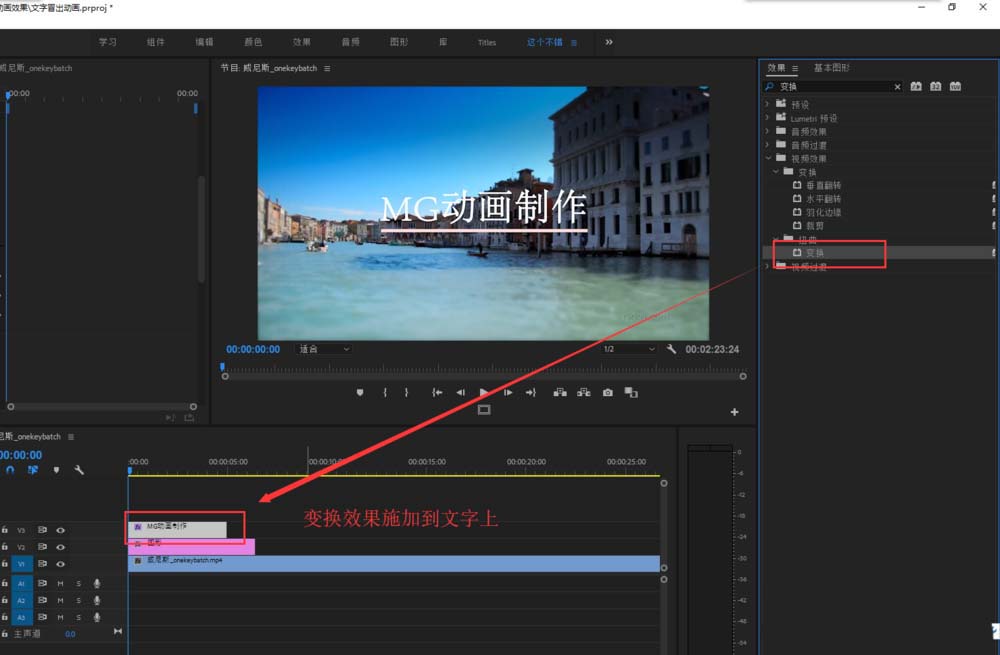
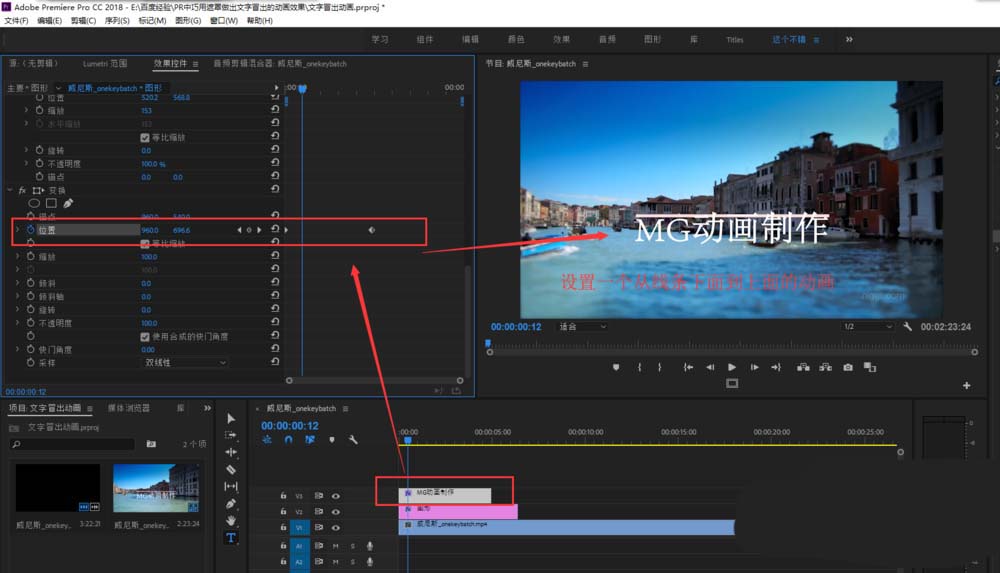
5、選擇文字圖形右鍵鼠標,執行嵌套命令,將其嵌套;然后在效果中找到“設置遮罩”效果,施加到文字嵌套上。
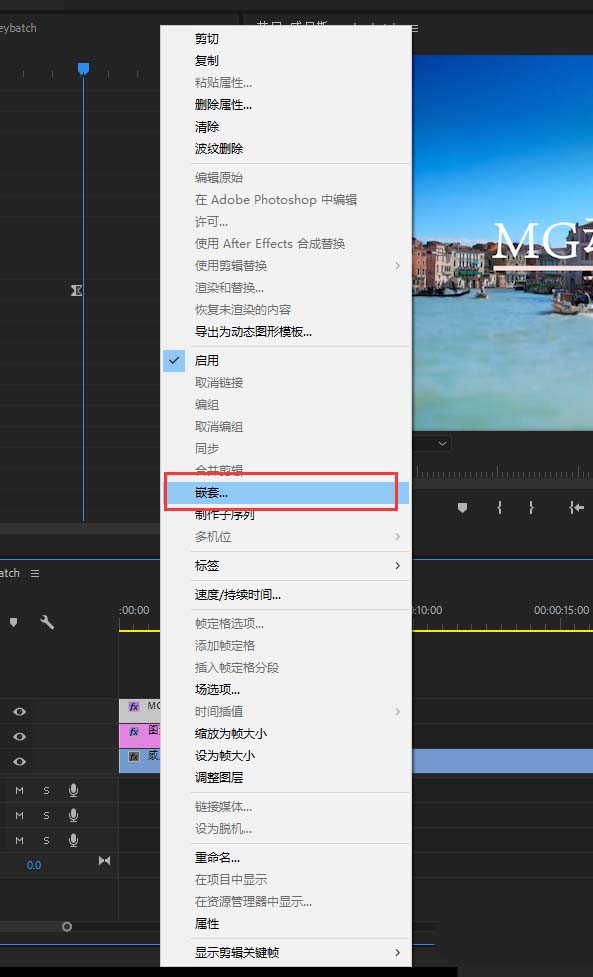
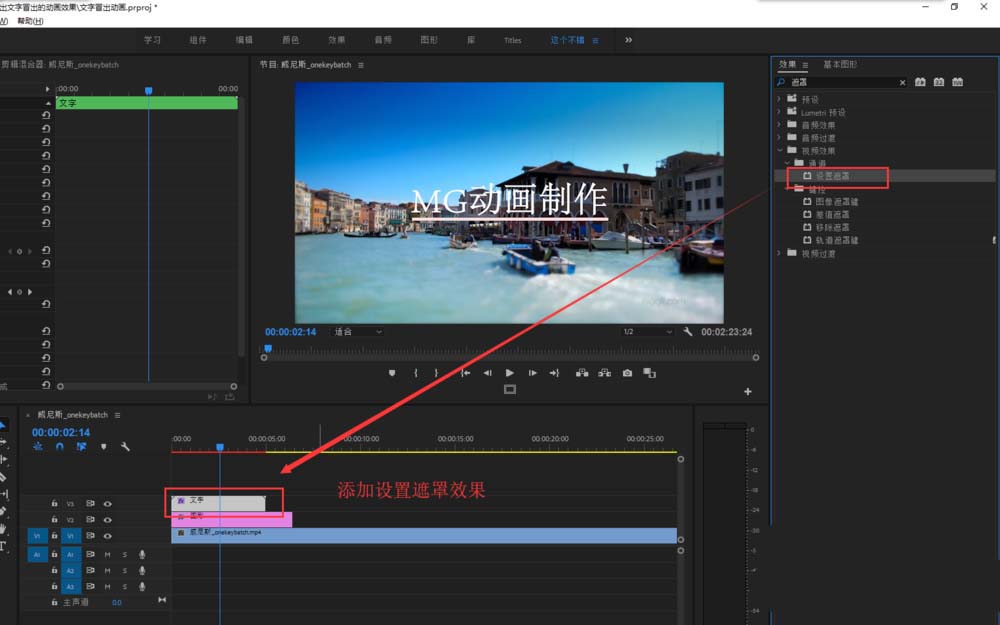
6、選擇文字嵌套,在效果控件窗口中找到設置遮罩效果,單擊矩形按鈕添加一個矩形遮罩,將這個矩形遮罩移到線條的下方,調整遮罩大小要完全覆蓋住文字,然后用于遮罩選擇“完全”,并勾選反轉遮罩。播放視頻,一個文字冒出的動畫就出現了。
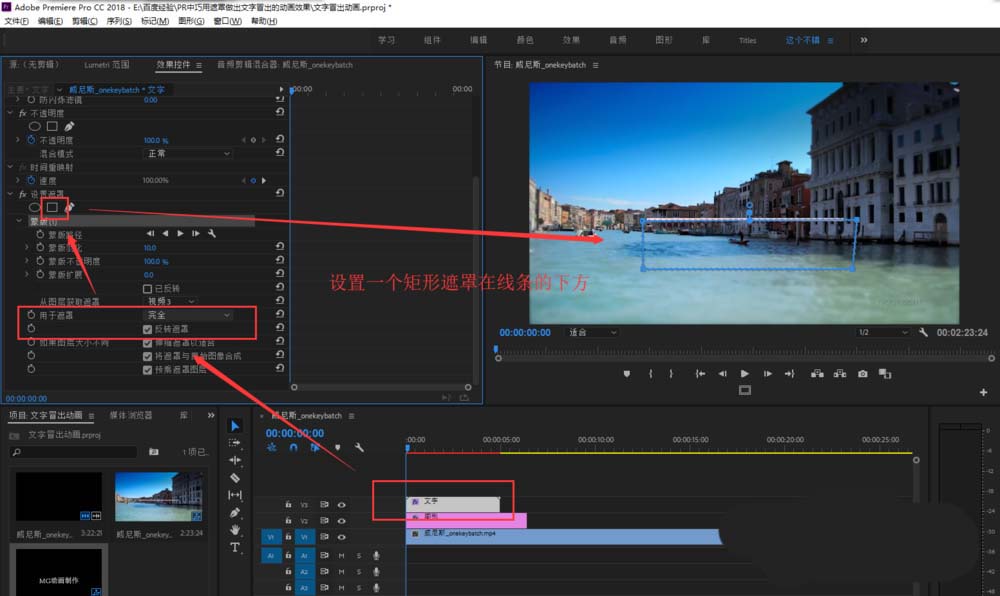
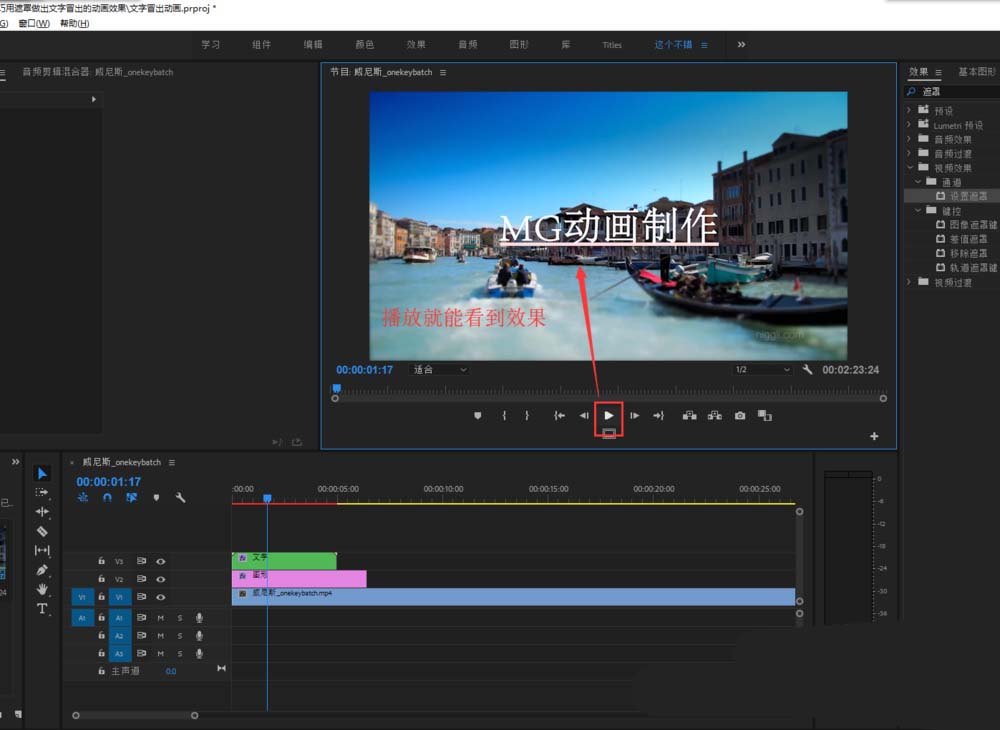
以上就是pr文字冒出動畫的教程,希望大家喜歡,請繼續關注武林網。
相關推薦:
premiere怎么制作彩色立體的文字?
premiere怎么制作閃爍的動態文字?
premiere怎么制作快節奏閃屏的文字效果?
新聞熱點
疑難解答